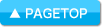目次
概要
『HELLO!』は歩数や睡眠、体重などのデータを可視化し、生活習慣を見直すきっかけとなることができるアプリケーションです。
その日に歩いた内容や睡眠状態、体重がグラフで可視化されるため、達成感・満足感を感じたり、自分に物足りなさを感じて励みにしたりと、 平凡だった毎日に刺激を与えるきっかけとなります。目標に対するその日の達成度も一目でわかるため、「あと少し」という気持ちが運動の後押しとなります。
さぁ、あなたも『HELLO!』で生活習慣の見直しを始めてみませんか?
※睡眠分析をご利用になるには、『HELLO!』対応の活動量計が必要です。
その日に歩いた内容や睡眠状態、体重がグラフで可視化されるため、達成感・満足感を感じたり、自分に物足りなさを感じて励みにしたりと、 平凡だった毎日に刺激を与えるきっかけとなります。目標に対するその日の達成度も一目でわかるため、「あと少し」という気持ちが運動の後押しとなります。
さぁ、あなたも『HELLO!』で生活習慣の見直しを始めてみませんか?
※睡眠分析をご利用になるには、『HELLO!』対応の活動量計が必要です。
特徴
歩数のグラフ化
1日の歩行状況をグラフで可視化。どの時間帯に活発に動いているかが一目でわかります。睡眠深度を含む睡眠状態のグラフ化
浅い眠り・深い眠りを検知しグラフ化。レム睡眠状態などを確認することができ、睡眠時の睡眠状態を把握することができます。※睡眠分析を行うにはHELLO!シリーズの活動量計製品が別途必要になります。
消費カロリー、活動時間などの情報表示
歩数に加え、消費カロリーや活動時間の情報も表示。どれくらいカロリーを消費しているかなどの参考にすることができます。体重・体脂肪率の入力だけで骨量や基礎代謝量などを推定
筑波大学との共同研究を行い、MRIの測定データに基づく独自の解析により、生活習慣病と関係が深い「内臓脂肪レベル」や骨量、基礎代謝量等を推定することができます。デイリー、ウィークリーでの推移グラフ
歩数・睡眠量・体重値はデイリー・ウィークリーでの統計表示が可能。毎日の運動状況を把握することができます。目標設定
歩数と睡眠、体重の目標設定が可能。目標を設定したら目標宣言をSNSへ投稿し、モチベーションの維持につながります。
仮想コース
歩数を距離に換算し、仮想コース上を歩くモードを利用することができます。SNSでつながっている仲間や、全世界のユーザーと競い合うことができます。動作環境
Android
Android 4.3 ~ 7.0Bluetooth 4.0/BLE機能を搭載するAndroid端末
※HCW-WAMシリーズの活動量計はAndroid 7.0以降は非対応となります。
iOS
iOS 9.0 ~ 11.0iPhone 4s/5/5s/5c/6/6 Plus/6s/6s Plus/7/7 Plus/8/8 Plus/X
iPad 3rd/4th/Air/Air2,iPad Pro
iPad mini/mini Retina Display,iPod touch 5th/6th
※iPadではHealth Kitを利用した歩数の計測は行えません。
注意事項
・本アプリケーションでは、インターネット接続を行います。設定内容およびご契約内容によっては、パケット代が発生することがありますので、ご注意ください。
・本アプリケーションは無料でご利用いただけますが、一部画面で広告が表示されます。
ただし、HELLO!対応の活動量計をご利用の際には広告は表示されません。
・本アプリケーションは無料でご利用いただけますが、一部画面で広告が表示されます。
ただし、HELLO!対応の活動量計をご利用の際には広告は表示されません。
-
HCW-WAMシリーズに関する注意事項
・デバイスの電池が切れた場合、時刻がリセットされ る場合があります。充電後にはまず本アプリと同期をして時刻を設定してからご利用ください(同期時に自動で時刻設定が行われます)。
・本製品は定期的に外して、リストバンドを乾かしてお使いください。
・お肌に合わない時(かゆくなったり、不快感があるときなど)は、使用をお止めください。
・激しいスポーツにはお使いいただけません。
・画面を見るときは周囲に十分注意してください。運転中などに画面を見ないでください。
■健康に関する免責事項
・本製品は医療機器ではありません。
・本製品は過度な運動や減量を推進する機器ではありません。
・アレルギー体質やお肌が敏感な方は使用しないでください。
・装着場所に、傷や骨折、かぶれや湿疹、しびれや腫れなどの異常がある場合は使用しないでください。
※詳しくは製品に同梱のユーザーズマニュアルをお読みください。
はじめに
本アプリケーションを起動するには、端末のプログラムランチャー(アプリリスト)から「HELLO!」のアイコンをタッチします。
インストール直後、本アプリケーションを起動し、ソフトウェア使用許諾契約書に承諾をお願いします。
承諾後、ウィザード形式で初期設定・デバイス接続を行います。画面の指示に従って設定を行ってください。
インストール直後、本アプリケーションを起動し、ソフトウェア使用許諾契約書に承諾をお願いします。
承諾後、ウィザード形式で初期設定・デバイス接続を行います。画面の指示に従って設定を行ってください。
初期設定
1.設定開始画面
「はじめる」をタッチします。
2.「はじめる前に」
「次へ」をタッチします。
3.HELLO!クラウド設定
HELLO!クラウドへのログインを行います。HELLO!アカウントをお持ちでない場合は、[HELLO!アカウントの新規登録]より新規登録を行っていただくか、HELLO!クラウドへのログインが不要な場合は[スキップ]を選択してください。
※Facebookはご利用いただけません>ログイン方法の変更
4.「歩数計測方法の選択」
歩数計測の方法を選択します。活動量計 HCW-WAMシリーズをお持ちの場合は、[デバイス]を選択し、Bluetoothでデバイスとの接続を行ってください。
そうでない場合は、端末の歩数計機能をご利用いただけます。Androidの場合は[Google Fit]、iOSの場合は[Health Kit]を通して端末が計測した歩数を取得することができます。
※iPadではHealth Kitを利用した歩数の計測は行えません。
5.「ページ設定」
メイン画面に表示するページの設定を行います。
6.「プロフィール設定」
あなたのプロフィールを設定します。各項目を入力・選択してください。人アイコンをタッチすることで写真を設定することができます。写真を選択するか、カメラで撮影した写真を設定することができます。
入力を完了したら、画面右上の「✔」ボタンをタッチします。
7.「目標設定」
1日の歩数と睡眠時間、理想とする体重の目標を設定することができます。設定したら、画面右上の「✔」ボタンをタッチします。■目標宣言
設定した歩数目標を他のアプリに共通することができます。
8.「登録完了」
これで本アプリをご利用になるための設定は完了しました。「はじめる」をタッチしてご利用ください。
画面構成
-
メイン画面
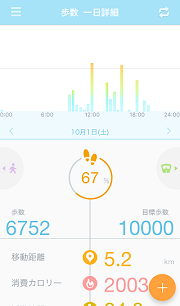 メイン画面では、歩数/睡眠/体重/仮想コースの画面を切り替えて表示することができます。
メイン画面では、歩数/睡眠/体重/仮想コースの画面を切り替えて表示することができます。
[ページ設定]にて、メイン画面で表示するページを設定することができます。 -
ヘッダー
歩行画面、睡眠画面等のヘッダー部には[メニュー][同期]ボタンがあります。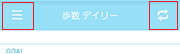 メニューメニューを表示します。同期接続しているデバイスとの同期を行います。
メニューメニューを表示します。同期接続しているデバイスとの同期を行います。
歩数グラフ
-
歩数1日詳細
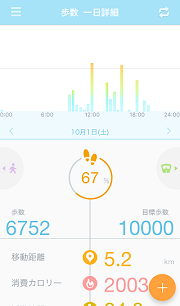 歩数グラフ1日の歩行量のグラフを表示します。左右フリックで隣の日付にスクロールすることができます。
歩数グラフ1日の歩行量のグラフを表示します。左右フリックで隣の日付にスクロールすることができます。
日付表示されているデータの日付を表示します。この個所をタッチすることで、1日詳細・デイリー・ウィークリーの切り替えや表示日の変更を 行うことができます。
各種情報表示歩数グラフの下部には現在の歩数や目標歩数、達成度、移動距離、消費カロリーなど各種情報が表示されます。左右にフリックすることで隣 り合う項目(睡眠等)に表示を切り替えることができます。ログ編集取得したログデータを編集することができます。 -
歩数デイリー
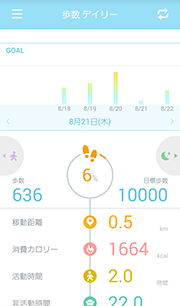 毎日の歩数をグラフ表示します。
毎日の歩数をグラフ表示します。 -
歩数ウィークリー
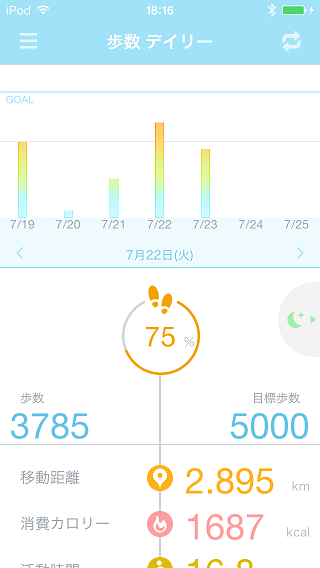 毎週の歩数の合計値をグラフ表示します。
毎週の歩数の合計値をグラフ表示します。
睡眠グラフ
※睡眠グラフはエレコム社製活動量計 HCW-WAMシリーズをご利用の際にのみご利用いただけます。
-
睡眠1日詳細
 睡眠グラフ1日の睡眠状態のグラフを表示します。左右フリックで隣の日付にスクロールすることができます。日付表示されているデータの日付を表示します。この個所をタッチすることで、1日詳細・デイリー・ウィークリーの切り替えや表示日の変更を行うことができます。
睡眠グラフ1日の睡眠状態のグラフを表示します。左右フリックで隣の日付にスクロールすることができます。日付表示されているデータの日付を表示します。この個所をタッチすることで、1日詳細・デイリー・ウィークリーの切り替えや表示日の変更を行うことができます。
各種情報表示睡眠グラフの下部には現在表示されている日の睡眠時間や目標睡眠時間、達成度、深い眠り時間、浅い眠り時間など各種情報が表示されます。左右にフリックすることで隣り合う項目(歩行等)に表示を切り替えることができます。編集するログ編集:取得したログデータを編集することができます。
睡眠分析設定:指定日の睡眠分析の時間帯を設定することができます。デフォルトの時間帯を設定するには[メニュー]-[睡眠分析設定]から設定してください。
-
睡眠デイリー
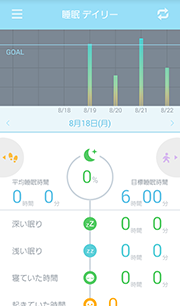 毎日の睡眠時間をグラフ表示します。
毎日の睡眠時間をグラフ表示します。 -
睡眠ウィークリー
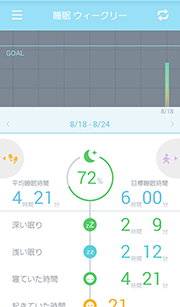 毎週の平均睡眠時間をグラフ表示します。
毎週の平均睡眠時間をグラフ表示します。
体重グラフ
-
体重デイリー
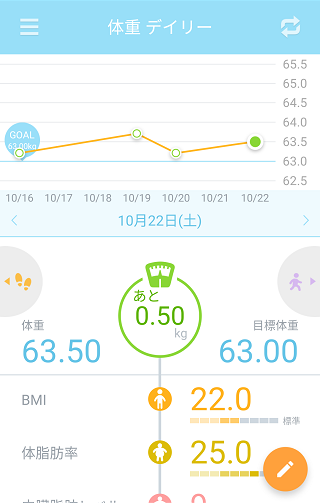 体重グラフ毎日の体重値のグラフを表示します。左右スワイプでスクロールすることができます。日付詳細情報を表示している日付を表示します。この個所をタッチすることで、デイリー・ウィークリーの切り替えや表示日の変更を行うことができます。
体重グラフ毎日の体重値のグラフを表示します。左右スワイプでスクロールすることができます。日付詳細情報を表示している日付を表示します。この個所をタッチすることで、デイリー・ウィークリーの切り替えや表示日の変更を行うことができます。
各種情報表示体重グラフの下部には現在表示されている日の体重値や目標体重、達成度、BMIが表示されます。また、体重と一緒に体脂肪率を入力することで、内臓脂肪レベル/骨量/骨格筋率/基礎代謝量が表示されます。 左右にフリックすることで隣り合う項目(歩行等)に表示を切り替えることができます。登録・編集ボタン表示されている日に体重値がない場合には[登録ボタン]、すでに体重値を登録している場合には[編集ボタン]が表示されます。
-
体重ウィークリー
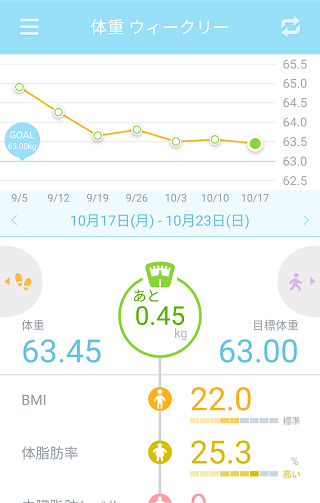 毎週の平均体重値を表示します。
毎週の平均体重値を表示します。 -
体重・体脂肪率入力
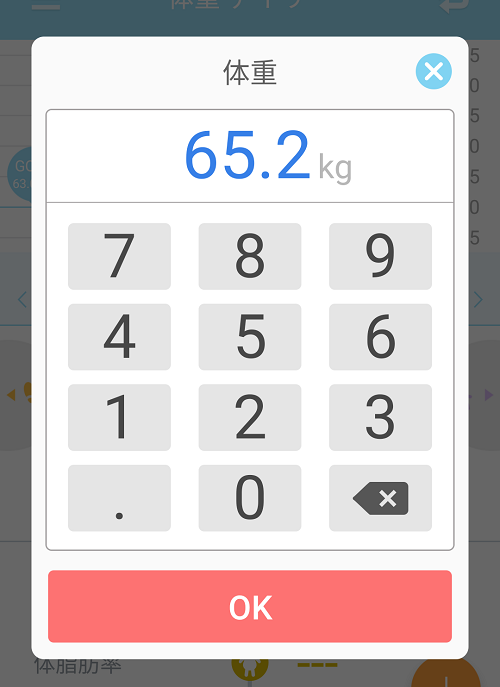
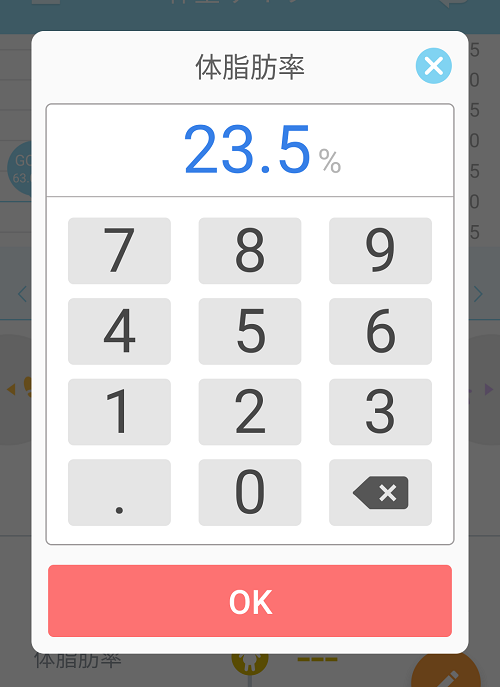 体重値・体脂肪率の入力には入力しやすいインターフェイスを採用しています。[メニュー]-[体重入力設定]にて、[体重と体脂肪率を入力]を選択している場合、体重値に続いて体脂肪率も入力することができます。
体重値・体脂肪率の入力には入力しやすいインターフェイスを採用しています。[メニュー]-[体重入力設定]にて、[体重と体脂肪率を入力]を選択している場合、体重値に続いて体脂肪率も入力することができます。
仮想コース
-
コース選択
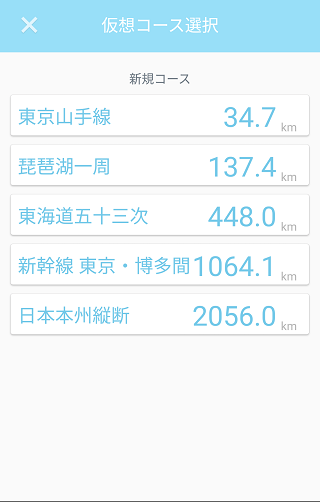 利用可能な仮想コースのコース一覧を表示します。
利用可能な仮想コースのコース一覧を表示します。
HELLO!クラウドにログインしていると、仲間が作成した「グループコース」も表示されます。
さらに、不定期に開催される「オープンエントリーコース」が表示されることもあります。 -
仮想コース
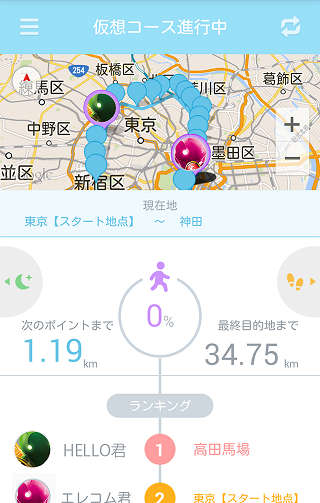 地図仮想コースの地図を表示します。地図を移動させたり、拡大・縮小を行うことができます。現在位置現在の仮想コース上の位置を表示します。この個所をタップすることで、地図の位置を現在位置に戻すことができます。残り距離次のポイントもしくは最終目的地までの残り距離を表示します。達成率次のポイントもしくは最終目的地までの達成率を表示します。 達成率をタップすることで、「次のポイント」「最終目的地」までの達成率に切り替わります。
地図仮想コースの地図を表示します。地図を移動させたり、拡大・縮小を行うことができます。現在位置現在の仮想コース上の位置を表示します。この個所をタップすることで、地図の位置を現在位置に戻すことができます。残り距離次のポイントもしくは最終目的地までの残り距離を表示します。達成率次のポイントもしくは最終目的地までの達成率を表示します。 達成率をタップすることで、「次のポイント」「最終目的地」までの達成率に切り替わります。 -
グループコース
HELLO!でつながっている仲間と仮想コースを作って楽しむことができます。
HELLO!クラウドにログインし、連絡先やFacebook/Twitterでつながっている他のHELLO!ユーザーが作成したグループコースに参加することができます。 -
オープンエントリーコース
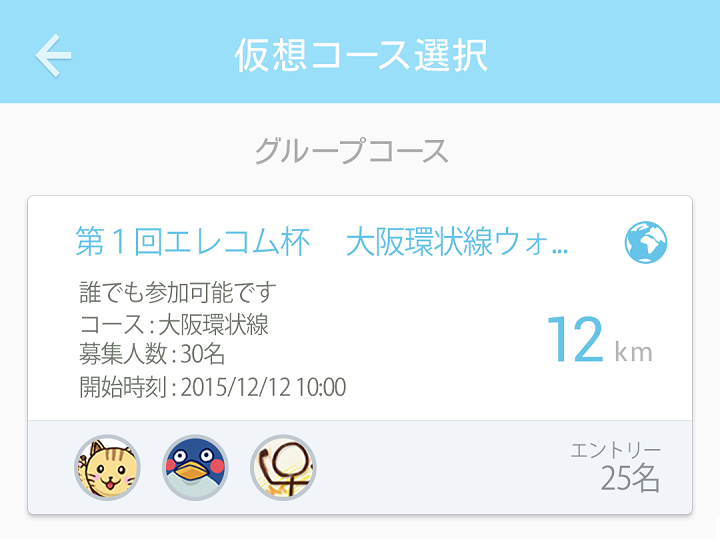 仮想コースには不定期に「オープンエントリーコース」が発生します。 「オープンエントリーコース」では誰でも参加可能な仮想コースです。 全世界のユーザーと仮想コースで争い、モチベーションを上げていきましょう!
仮想コースには不定期に「オープンエントリーコース」が発生します。 「オープンエントリーコース」では誰でも参加可能な仮想コースです。 全世界のユーザーと仮想コースで争い、モチベーションを上げていきましょう!
オープンエントリーのコースは開始日時になると自動的に開催されます。開始日時までしばらくお待ちください。
それぞれのコースには募集人数が設定されています。参加人数が募集人数に達すると、他のユーザーは参加できなくなります。
オープンエントリーコースに参加するためには、下記の条件を満たしている必要があります。
・HELLO!クラウドにログインしていること
・仮想コースに参加していないこと
メニュー
-
アクティビティ
歩行歩数画面を表示します。睡眠睡眠画面を表示します。体重体重画面を表示します。仮想コース仮想コースを表示します仮想コース成績仮想コースの成績を表示します。タイムラインアクティビティのタイムラインを表示します。 -
設定
デバイス歩数計測方法の選択やデバイスの接続や設定を行います。目標目標設定を行います。設定した目標をSNSに投稿することも可能です。共有設定タイムラインなどを共有するための設定を行います。テーマ本アプリのテーマを設定します。単位設定距離・身長・体重などの単位を変更することができます。 身長・体重を変更する際には設定したプロフィール設定がリセットされます。改めてプロフィール設定を行ってください。体重入力設定体重入力の方法を設定しますページ設定メイン画面に表示するページの設定を行います。睡眠分析設定睡眠時間の分析時間帯を設定します。アカウント設定HELLO!クラウドやSNS連携のためのアカウント設定を行います。通知設定アラーム設定を行います。 -
ヘルプ・その他
ヘルプ本オンラインマニュアルを表示します。バージョン情報本アプリのバージョン情報を表示します。製品情報HELLO!を中心にして利用可能な関連製品をご紹介します。おすすめアプリELECOM Apps がお勧めするアプリケーションをご紹介します。 -
デバイス
歩数計測方法として、Google FitもしくはHealth Kit、Bluetoothの活動量計から選択することができます。
Bluetooth接続の活動量計をご利用いただく際には、端末のBluetooth設定をONである必要があります。 -
体重入力設定
体重入力時の入力項目を選択します。
体重のみ入力体重値のみを入力します。内臓脂肪レベルや骨格筋率などの詳細情報は表示されません。体重と体脂肪率を入力体重値と体脂肪率を入力します。入力した値から内臓脂肪レベルや骨格筋率などの値を推定して表示します。 -
通知設定
指定時刻に通知を発生させることができます。通知タイプとして通常の通知の他、「体重計測」通知を設定することができ、通知から体重入力へ直接遷移することができます。
歩数の計測方法
歩数の計測方法として、Android/iOSでそれぞれ2通りの方法を選択することができます。
-
HELLO! 活動量計
-
Health Kit
iPhone等のiOSデバイスで標準利用が可能な「Health Kit」と連携することで、歩数を取得することができます。
※iPadではHealth Kitを利用した歩数の計測は行えません。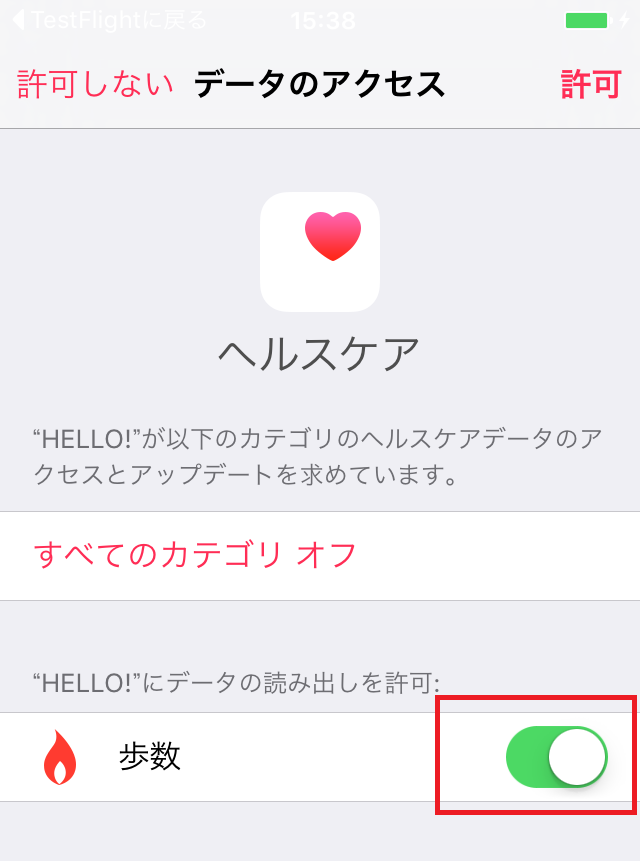 歩数は「ヘルスケア」アプリに保存されますので、本アプリがヘルスケアアプリと連携できるよう、アクセス設定を行う必要があります。
歩数は「ヘルスケア」アプリに保存されますので、本アプリがヘルスケアアプリと連携できるよう、アクセス設定を行う必要があります。
本アプリをアンインストールする際に、「ヘルスケアデータに"HELLO!"からのデータがあります。」というダイアログが表示されますが、本アプリではヘルスケアへのデータ保存は行っておりませんので、[削除]を選択してください。 -
Google Fit
Androidデバイスにおいて、Google Fitアプリをインストールすることで、Google Fitで計測した歩数を本アプリに取り込むことができます。 ご利用の端末にGoogle Fitアプリがインストールされていない場合は、Google Playより別途ダウンロード・インストールを行ってください。
>>Google Fit (Google Play)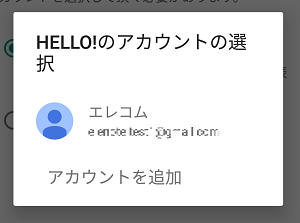 Google Fitをご利用の際には、Googleアカウントを選択してください。Google Fitから取得した歩数は歩数管理画面に表示され、かつ、HELLO!クラウドをご利用の際にはHELLO!クラウドへも保存されます。HELLO!クラウドに蓄積された歩数データはバックアップ以外の目的には利用されません。プライシーポリシー
Google Fitをご利用の際には、Googleアカウントを選択してください。Google Fitから取得した歩数は歩数管理画面に表示され、かつ、HELLO!クラウドをご利用の際にはHELLO!クラウドへも保存されます。HELLO!クラウドに蓄積された歩数データはバックアップ以外の目的には利用されません。プライシーポリシー
FAQ(困ったときには)
-
- HELLO!クラウドのアカウントを削除したい
- アカウント設定でログイン済のアカウント名をタップすると操作メニューが表示されます。
操作メニューの「アカウント削除」を選択し、アカウント削除を行ってください。
-
- HELLO!クラウドのログイン方法の変更
- ECLEAR plusの利用や利用不可となったFacebookアカウントから移行する場合、HELLO!クラウドのアカウント方法を変更することができます。アカウント方法の変更は、下記のリンクより行ってください。
HELLO!クラウド ログイン
-
- Google Fitを使いたいが使えない
- Google Fitから歩数を取得するには、本アプリに対してGoogle Fitへのアクセスを許可する必要があります。
Google Fit利用時、「HELLO!のアカウント選択」にてGoogleアカウントを選択し、その後、「HELLO!によるリクエスト」において、Google Fitへのアクセスを[許可]してください。
-
- Health Kitから歩数が取得できない
-
Health Kitから歩数を取得するには、[ヘルスケア]アプリの[ソース]にて、[HELLO!]に[歩数]への読み出し許可を与えてください。
※iPadではHealth Kitを利用した歩数の計測は行えません。
-
- 身長が体組成計では0.5cm単位で登録できるのに、アプリでは1cm単位でしか登録できない
- 現在のアプリの仕様とさせて頂いております。
-
- 体重と体脂肪率を入力するだけで、その他の項目が出るのはなぜですか?
- 体重に加えて体脂肪率を入力すると、他の値を計算するのに必要な値を逆算することが出来ます。アプリに当社の体組成計と同じ推定式をいれているので、体重と体脂肪率を入力するだけで、その他の測定項目も計算することができます。
-
- 体重と体脂肪率を入力して出て来るその他の項目に関して数値が異なる(当社の体組成計を使用している)
- アプリでは体組成計と違い、身長が1cm単位でしか登録できないので、身長の違いがあれば、測定結果に差が出てきます。
計算上の誤差により±0.1~1.0程度の違いが発生する場合があります。
-
- 他の体組成計で出てきた値を入力したら、違う値が出てくる(他社もしくは当社の過去の体組成計を使用している)
- アプリに入力されているのは、あくまで当社の体組成計で測定した場合の値です。 他社の体組成計で測定された体重・体脂肪率を入力しても、その他の値は出てきますが、全く関係のない数値となり、保証等はできません。
-
- デバイスが接続できません
-
・デバイスの接続を一度解除し、再接続を行う
・Bluetoothの設定を一度オフにしてからオンにする
・他のスマホ等で接続されている
・端末を再起動する。
・対応端末/対応OSであるかをご確認ください。
>>動作環境
-
- 同期をしても応答がありません
-
製品によっては未接続状態が続くとスリープモードにはいる場合があり、その場合、接続することができません。製品のスリープモードを解除することで、接
続可能な状態にすることができます。スリープモードの解除方法は製品により異なりますので、製品のマニュアル等をご確認ください。
(例) HCW-WAM01の場合は「デバイスを2回叩く」
>>解説動画(YouTube)
-
- 同期してもデータが更新されません
-
同期後にアプリ上でデータが反映されるのは15分毎となっております。
睡眠解析についても15分毎になります。
-
- 複数デバイスがあるときに、アプリでデバイスの検索をした場合、どうなりますか?
-
アプリと接続中のデバイスは、新規追加の検索リストには出てきませんが、
接続が切断された状態の場合、検索リストにでてきます。一つずつ距離を離して新規追加の検索を行ってください。
-
- 睡眠グラフで「計測不可」と表示される
-
本アプリでは22:00~6:00の時間帯で睡眠状態を分析しています。
この時間帯に睡眠状態を検出できない場合は「計測不可」となります。
※「昼寝」は検出いたしません。
-
- 液晶画面をダブルタップしても画面が表示されません
-
液晶画面を真上に向け、画面の端を2回タップしてください。
-
- 液晶画面の表示時間が短い
- バッテリーの節約のため液晶表示時間は現状の仕様となっております
-
- ベルトが外れやすい
- ベルトの性質上、使い始めは外れやすい場合がございますので、ご注意ください。
-
- 同期速度が遅い
-
デバイス詳細画面で「同期方法」から設定可能です。
・精度優先:同期速度は遅いですが、1分単位で情報を取得します。
・普通:同期速度は普通で、5分単位で情報を取得します。
・速度優先:同期速度は速いが、15分単位で情報を取得します。
HELLO!クラウド
Google Fit
Health Kit
体組成計 HCS-FS01シリーズ
活動量計 HCW-WAMシリーズ